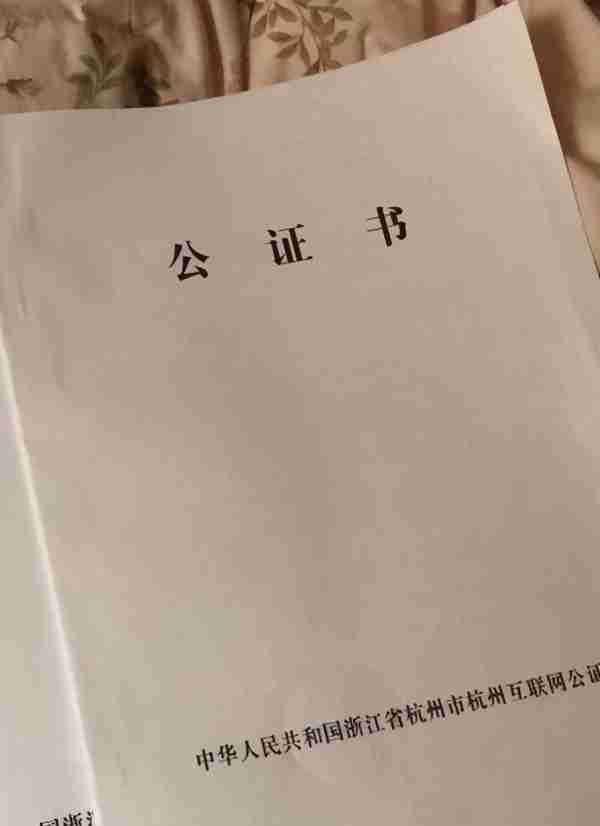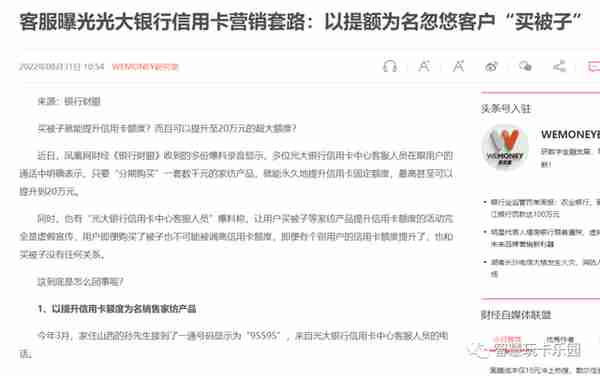本人从事用友软件工作已有9年的时间了,积累了不少的经验。希望能够分享给大家一起学习,对大家所有帮助。有喜欢的可以加个关注。
随着仓库的扩大,商品各种类的繁多仓库人员为了能够快速找到某一件东西都会使用到货位管理。那么在我们的软件中该如何设置好货位管理呢?今天就教大家来处理这个问题。
启用货位管理
1、系统管理——选项设置中,如图所示:
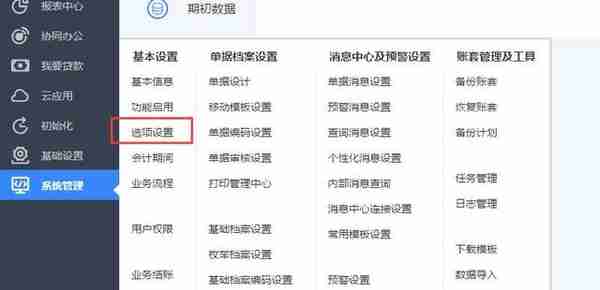
2、进入选项设置的界面后,切换到“库存”页签中来,勾选上“货位管理”即可,如图所示:
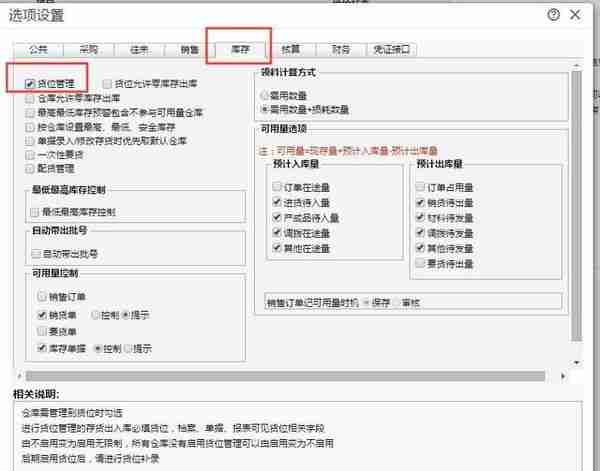
3、我们需要注意的是:货位启用后一旦输入数据后,则不能再由启用变回不启用了。
仓库勾选货位管理
1、进入基础设置——仓库档案中,如图所示:
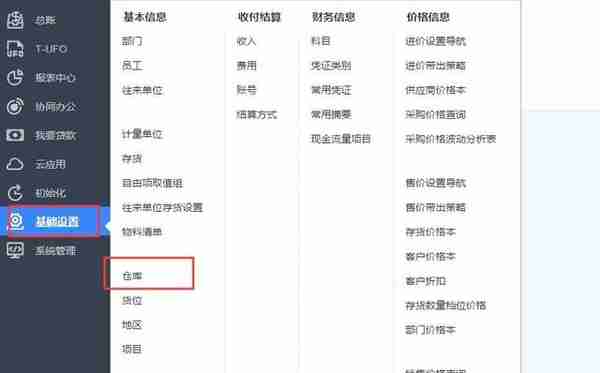
2、进入仓库档案的界面后选择我们需要启用货位管理的仓库,双击进去之后勾选上“货位管理”即可,如图所示:
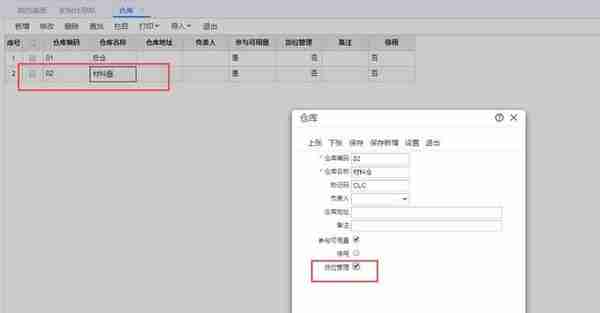
增加货位档案
1、进入基础设置——货位,如图所示:
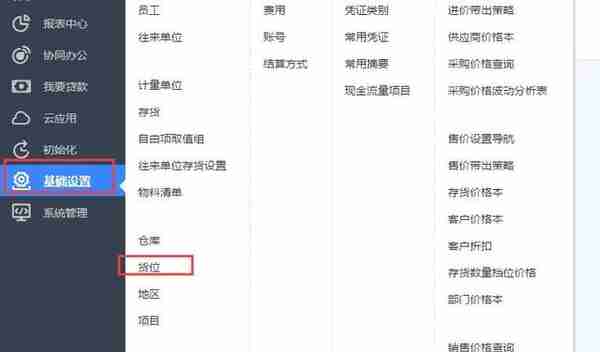
2、进入货位的界面后,我们先选中左侧的“材料仓”再点击右上方的“新增”按钮,将我们的货位档案增加进去,如图所示:

3、我们上图增加了一个叫"A01"的货位,有多少个货位就增加多少个货位档案即可。
启用货位显示字段
系统默认的入库单与出库单都没有“货位”这个字段。我们需要通过单据设计将其显示出来。
1、系统管理——单据设计,如图所示:
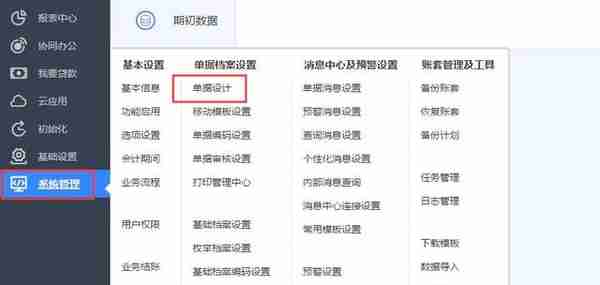
2、进入单据设计的界面后,在左侧分别找到出入库单据来(这里以进货单为例),然后再点右侧的“明细”,在明细中勾选上“货位”即可,如图所示:
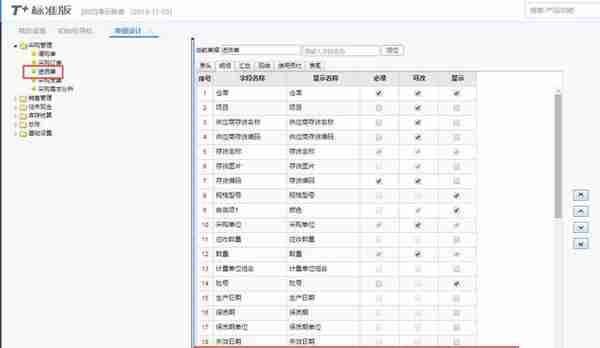
3、记住:所有的出入库单据都要勾选上“货位”。
数据录入
1、这里以录进货单为例。

2、如上图所示我们在录入进货单的时候系统便会让你录入货位号;系统在出库的时候也会自动的将货位号携带出来(当然也可以修改货位号),这样就方便我们的仓库人员捡货了,如下图就是销售出库时的效果:

报表查询
既然启用了货位管理,那么我们也就可以按货位来查询库存了或者按货位来查询一些出入库的明细账了。
库存核算——货位明细账(货位总账),如图所示:
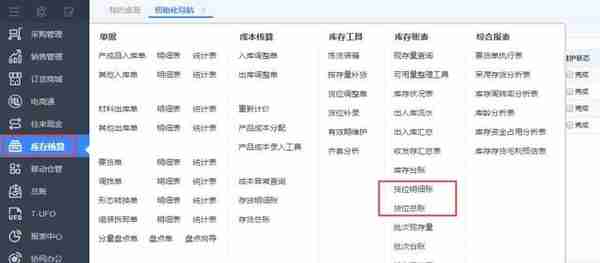
总结
1、主要流程就是:启用货位管理——启用仓库货位管理——增加货位档案。
2、货位管理在没启用之前可以随时启用,启用之后一旦录入数据就不能再变回不启用。


 上一篇
上一篇